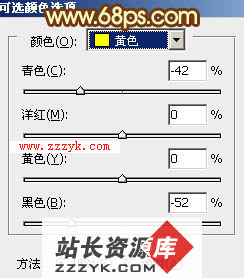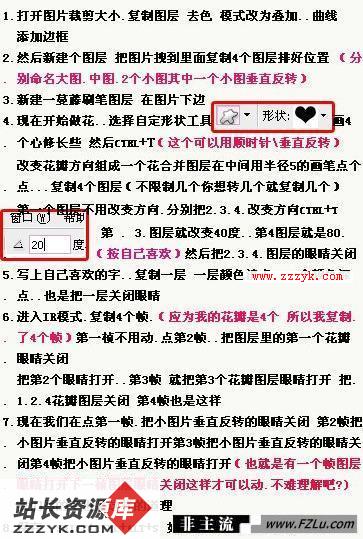Photoshop:设计霓虹效果(3)
3.将此文字的图层删格化,执行菜单-滤镜-模糊-高斯模糊,模糊半径设置为1个象素(图3)。
图3
4.用鼠标双击此图层,在图层样式面板中钩选外发光和内发光效果,将外发光的不透明度设置为60%,将发光颜色设置为R:25、G:215、B250,(其它颜色也可以,可选自己喜欢的颜色),再将发光的‘大小’更改为8个象素左右,并将等高线样式更改为第一排第二中样式,其它不变;将内发光的混合模式更改为‘正常’,并将发光的颜色设置为R:0、G:255、B:250(要用其他颜色的话,只要把内发光的颜色设置成比外发光颜色稍亮一点的颜色就可以了),其它不变(图4)。
图4